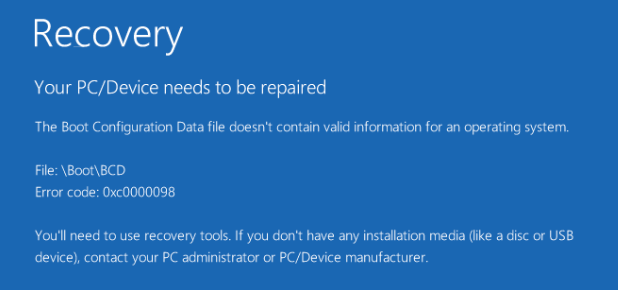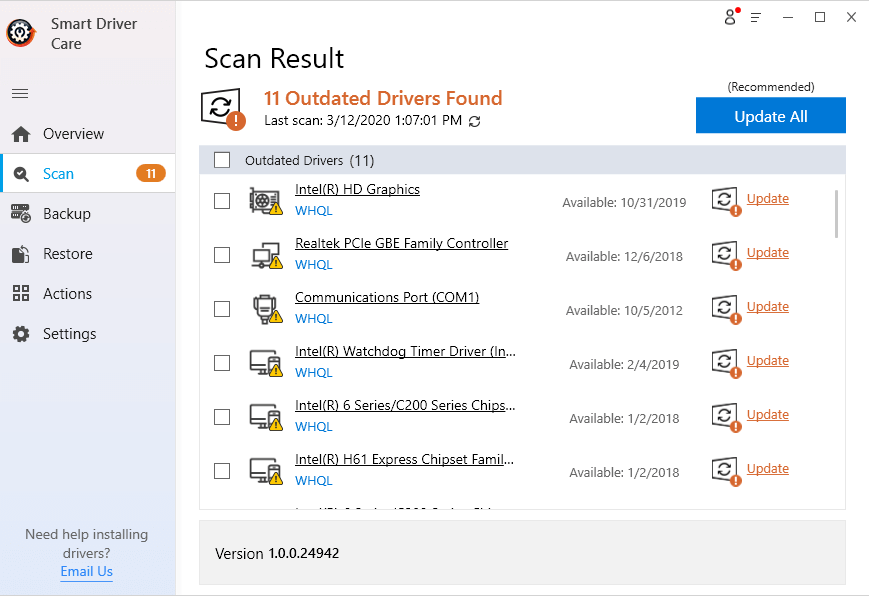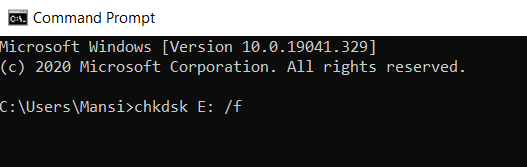Ta napaka se običajno pojavi med postopkom zagona, ko podatki o konfiguraciji zagona (BCD), ki so zasnovani za zagotavljanje zahtevanega nabora informacij za nalaganje operacijskega sistema, tega niso storili. Če se izkaže, da BCD manjka ali je poškodovan, vaš računalnik z operacijskim sistemom Windows ne bo naložil operacijskega sistema in vam namesto tega prikaže kodo napake 0x0000098 .
Čeprav so nekateri uporabniki poročali tudi o pojavu kode napake 0x0000098 po kloniranju operacijskega sistema ali nadgradnji na najnovejšo različico sistema Windows 10, uporabnikom ni bilo mogoče zagnati računalnika. Razen teh dveh situacij se lahko koda napake 0x0000098 pojavi tudi zaradi različnih razlogov, kot je nezdružljivost gonilnika trdega diska , slab RAM, virusi v zagonskem sektorju itd. Toda ne glede na razlog, ga morate odpraviti čim prej!
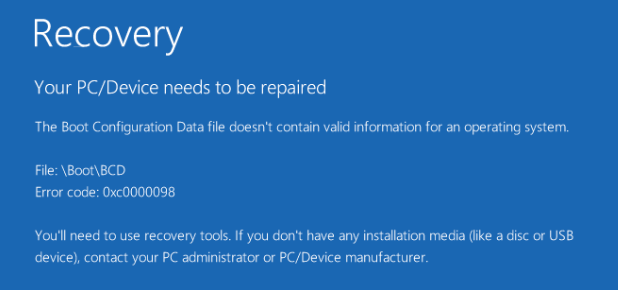
Najboljši 3 priporočeni načini za odpravo kode napake 0x0000098
Kako popraviti kodo napake 0x0000098? Postopek po korakih Oglejte si posnetke zaslona
| 1. način – uporabite popravilo ob zagonu |
- Zaženite računalnik z namestitvenim diskom (USB/DVD/CD)
- Izberite možnost Popravilo računalnika > Odpravljanje težav > Napredne možnosti > Popravilo ob zagonu
- Popravilo ob zagonu bo pregledalo vašo namestitev in odpravilo znane težave, če jih najde.
|
 |
| 2. način – Posodobite okvarjen gonilnik trdega diska
(priporočen način)
|
- Če želite samodejno posodobiti vse okvarjene/manjkajoče/nezdružljive/poškodovane gonilnike, namestite Smart Driver Care
- Zaženite Driver Updater > kliknite Scan Now
- Na seznamu gonilnikov bodisi posodobite gonilnik trdega diska bodisi kliknite Posodobi vse

( Preberite več o Smart Driver Care )
|
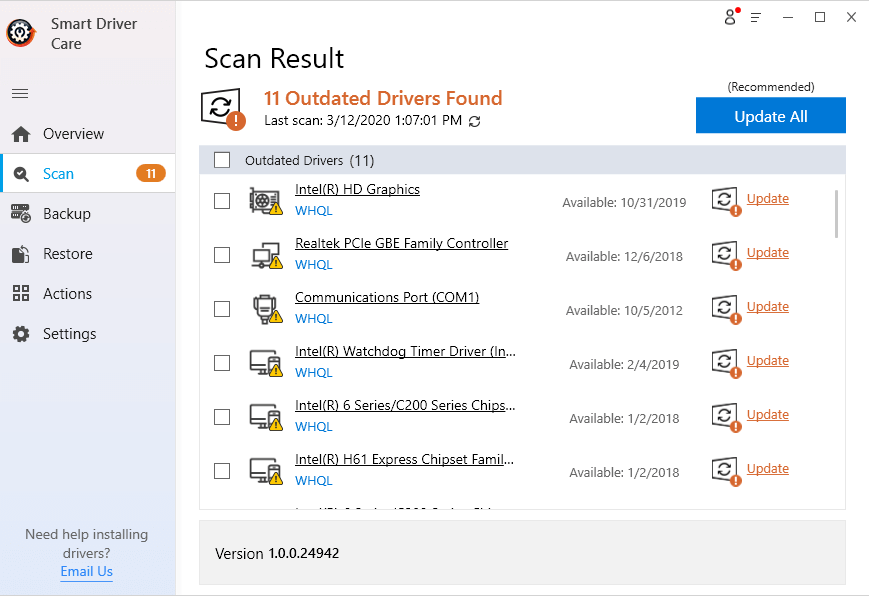 |
| 3. način – Uporabite pripomoček CHKDSK |
- Pojdite na ukazni poziv iz pogona za obnovitev sistema Windows
- Vnesite ukaz: chkdsk C: /f & pritisnite Enter (C zamenjajte s črko pogona, na katerega ste namestili Windows)
|
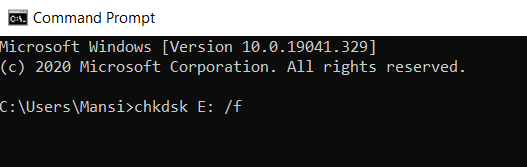 |
Kako razrešiti kodo napake 0x0000098 v računalniku z operacijskim sistemom Windows 10?
No, za večino uporabnikov bodo prve tri rešitve delovale pri razrešitvi sporočila o napaki »Vaš računalnik/naprava je treba popraviti« s kodo napake 0x0000098. Če na žalost ne deluje za vas, ne skrbite, tukaj je nekaj bolj praktičnih rešitev, ki jih je vredno poskusiti.
Popravek 1 – Popravite podatke o konfiguraciji zagona za razrešitev kode napake Windows 0x0000098.
Pazljivo sledite navodilom:
- Pojdite na Microsoftovo spletno mesto in namestite orodje za ustvarjanje medijev.
- Ko je orodje preneseno, z desno miškino tipko kliknite datoteko .exe & Zaženi kot skrbnik.
- Za nadaljevanje morate sprejeti uradno pogodbo in klikniti gumb Naprej.
- Izberite možnost »Ustvari namestitveni medij za drug računalnik« in kliknite Naprej.
- Pozvani boste, da izberete jezik, arhitekturo in izdajo.
- Ne pozabite počistiti možnosti »Uporabi priporočeno možnost za ta računalnik«.
- Na podlagi lastnosti vašega računalnika izberite pravilno različico OS.
- V naslednjem oknu morate priključiti bliskovni pogon USB in klikniti gumb Naprej.
- Kliknite Odpravljanje težav > Napredne možnosti > Ukazni poziv.
- V oknu CMD izvedite naslednji ukaz:
bootrec /rebuildbcd (pritisnite Enter)
bootrec /fixmbr (znova pritisnite Enter)
bootrec /rebuildbcd (Pritisnite Enter)
bootrec /fixboot (ponovno pritisnite Enter)
- Za uspešno izvedbo sprememb znova zaženite računalnik!
Če vse deluje dobro, ne boste videli kode napake sistema Windows 0x0000098 s sporočilom »Vaš računalnik/napravo je treba popraviti«.
Popravek 2 – zaženite SFC za razrešitev kode napake sistema Windows 0x0000098
No, v primeru, da ne morete uspešno obnoviti BCD ali pa ste še vedno priča tej nadležni kodi napake na vašem računalniku. Poskusite zagnati SFC (System File Checker) , izvajanje ukazne vrstice vam lahko nedvomno pomaga najti in popraviti poškodovane sistemske datoteke.
- Zaženite ukazni poziv
- Vnesite naslednjo ukazno vrstico:
SFC / skeniranje
- Pritisnite gumb Enter
- Počakajte, da se postopek skeniranja konča
Upajmo, da vam bo to pomagalo rešiti kodo napake sistema Windows 10 0x0000098!
Popravek 3 – Popravi sliko sistema Windows
Izvajanje naslednje ukazne vrstice se je izkazalo za zelo koristno za več uporabnikov sistema Windows pri odpravljanju kode napake 0x0000098. Pazljivo sledite korakom.
- Zaženite ukazni poziv
- Vnesite naslednjo ukazno vrstico:
DISM /Online /Cleanup-Image /RestoreHealth
- Pritisnite gumb Enter in počakajte, da se postopek zaključi, verjetno bo trajalo 15-20 minut, zato morate biti potrpežljivi
- Če zgoraj omenjena ukazna vrstica ne deluje za popravilo slike okna, lahko izvedete naslednje (naenkrat)
- Vnesite naslednjo ukazno vrstico:
Dism /Image:C:\offline /Cleanup-Image /RestoreHealth /Source:c:\test\mount\windows (Pritisnite tipko Enter)
Dism /Online /Cleanup-Image /RestoreHealth /Source:c:\test\mount\windows /LimitAccess (Pritisnite tipko Enter)
Ko je postopek končan, preverite, ali še vedno naletite na kodo napake sistema Windows 10 0x0000098!
Ostanite v stiku z nami, če želite prebrati več takih člankov o odpravljanju težav !